Prindipea joondamine
Kui prinditud sirgjooned on valesti joondatud või printimistulemus teid mingil muul põhjusel ei rahulda, muutke prindipea asendit.
 Märkus
Märkus
-
Kui tint on pihustite kontrollmustri printimise ajal otsa saanud, kuvatakse puute-ekraanil tõrketeade.
Teil läheb vaja ühte A4- või Letter-formaadis tavalise paberi lehte (k.a ümbertöödeldud paber)*
* Kasutage kindlasti valget ja mõlemalt poolt puhast paberit.
-
Veenduge, et seade on sisse lülitatud.
-
Sisestage A4- või Letter-suurusega leht tavapaberit kassetti 1.
Kui olete kasseti seadmesse sisestanud, kuvatakse puuteekraanil paberi teabe registreerimiskuva. Valige menüüs L suurus (Page size) suvand A4 või Letter ja menüüs Tüüp (Type) suvand Tavapaber (Plain paper), seejärel puudutage nuppu Registreeri (Register).
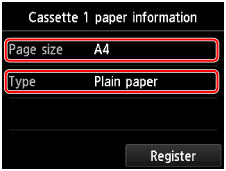
Kui ekraanil kuvatakse teade, järgige registreerimise lõpetamiseks selle juhtnööre.
 Tähtis!
Tähtis!- Kassetti 2 ei saa kasutada prindipea joondamiseks. Asetage paber kindlasti kassetti 1.
-
Pikendage väljastusaluse pikendus, seejärel avage paberi väljastuse tugi.
-
Nipsake avaekraanile, seejärel koputage suvandil
 Häälest. (Setup).
Häälest. (Setup).Kuvatakse seadistusmenüü ekraan.
-
Koputage valikut
 Hooldus (Maintenance).
Hooldus (Maintenance).Avaneb ekraan Hooldus (Maintenance).
-
Koputage suvandil Autom. prindipea joondamine (Auto head alignment).
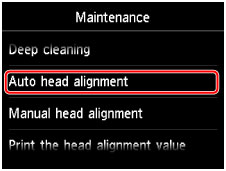
Ilmub kinnitusmenüü.
-
Koputage suvandil Jah (Yes).
Prinditakse prindipea joondusleht ning prindipea asendit reguleeritakse automaatselt.
Selleks kulub umbes 3 kuni 4 minutit.
 Märkus
Märkus-
Prindipea asendi automaatse reguleerimise ebaõnnestumisel kuvatakse puute-ekraanil tõrketeade.
-
-
Koputage lõpetusteate ilmudes nupul OK.
 Märkus
Märkus
-
Kui prinditulemused ei ole pärast eespool kirjeldatud viisil prindipea asukoha reguleerimist ikka veel rahuldavad, siis joondage prindipea käsitsi.
Saate prindipead ka arvutist käsitsi joondada.

